电脑是现代生活不可或缺的工具,但有时我们可能会遇到一些烦人的问题,比如电脑桌面右键显示程序错误。这种问题可能会导致我们无法使用常见的右键功能,给我们的工作和生活带来不便。在本文中,我们将为您提供一些解决方法,帮助您摆脱这个困扰。
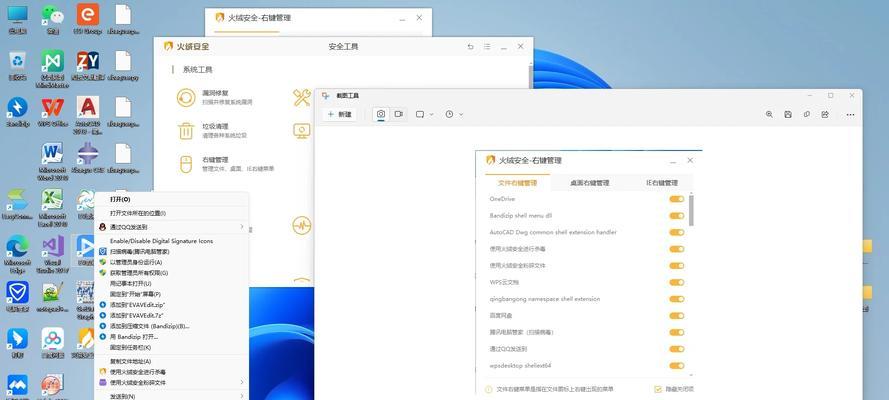
检查系统更新
当电脑系统没有及时更新时,可能会出现桌面右键显示程序错误的情况。您可以点击“开始”按钮,选择“设置”,进入“更新和安全”选项,然后点击“检查更新”按钮,确保您的系统处于最新状态。
卸载最近安装的软件
某些软件的安装可能会导致桌面右键显示程序错误。您可以点击“控制面板”,进入“程序和功能”,然后按安装日期排序,找到最近安装的软件并进行卸载。
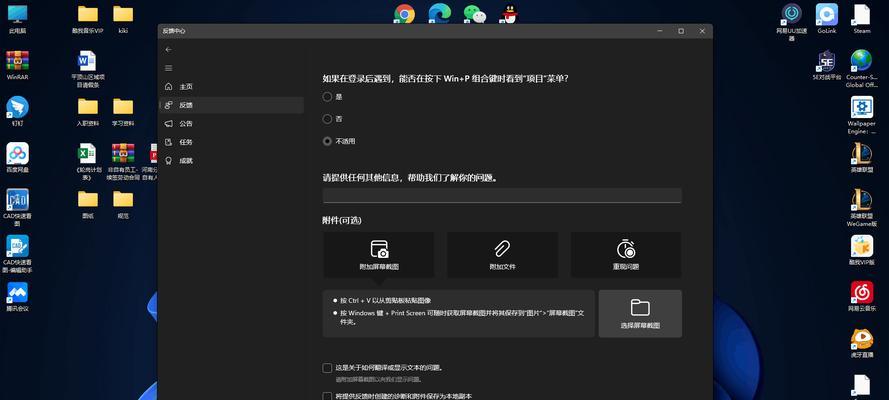
修复注册表项
一些损坏的注册表项可能会导致桌面右键显示程序错误。您可以使用注册表编辑器进行修复。按下Win+R键,打开运行对话框。然后输入“regedit”并按下回车键。在注册表编辑器中,导航到HKEY_CLASSES_ROOT\Directory\Background\shellex\ContextMenuHandlers并查找问题项。删除或修复这些项可能会解决问题。
运行系统文件检查器
系统文件损坏也可能导致桌面右键显示程序错误。您可以打开命令提示符,输入“sfc/scannow”命令,并按下回车键。系统文件检查器将自动扫描和修复损坏的文件,以解决这个问题。
关闭第三方壁纸管理软件
某些第三方壁纸管理软件可能与桌面右键功能冲突,导致程序错误。您可以尝试关闭或卸载这些软件,然后重新启动电脑,看看问题是否解决。
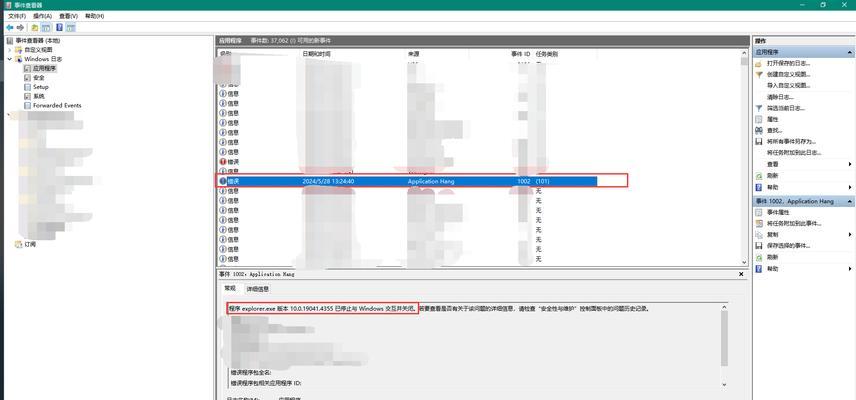
更新或重新安装图形驱动程序
过时或损坏的图形驱动程序可能会导致桌面右键显示程序错误。您可以前往电脑制造商的官方网站,下载并安装最新的图形驱动程序,或者使用设备管理器进行更新。
清理临时文件和无效注册表项
积累的临时文件和无效的注册表项可能会导致各种问题,包括桌面右键显示程序错误。您可以使用系统清理工具或第三方工具进行清理,以优化系统性能并解决问题。
检查病毒和恶意软件
病毒和恶意软件可能会干扰系统功能,导致桌面右键显示程序错误。使用杀毒软件进行全面扫描,并及时清除任何潜在的威胁。
恢复系统到之前的状态
如果以上方法都无法解决问题,您可以尝试将系统恢复到之前的稳定状态。打开“控制面板”,选择“恢复”,然后按照提示进行操作。
重置系统
如果问题仍然存在,最后的手段是重置系统。这将使您失去当前保存在计算机上的所有个人文件和设置,请提前备份重要数据。打开“设置”,选择“更新和安全”,然后点击“恢复”选项卡下的“开始”按钮,按照指示进行操作。
联系技术支持
如果您不确定如何操作,或者以上方法都无法解决问题,您可以联系电脑制造商的技术支持,寻求专业的帮助和指导。
更新操作系统
确保您的操作系统始终保持最新状态,可以减少出现桌面右键显示程序错误的可能性。定期检查更新,并及时安装所有可用的补丁和更新。
了解常见错误
深入了解常见的桌面右键显示程序错误类型和原因,可以帮助您更好地解决问题。学习和研究相关错误代码和信息,寻找最佳的解决方案。
定期维护和保养
定期进行系统维护和保养是预防桌面右键显示程序错误的重要步骤。清理磁盘空间,优化系统性能,并定期检查和修复可能的问题。
遇到电脑桌面右键显示程序错误可以是非常烦人的,但通过一些简单的步骤和方法,您可以解决这个问题。从检查系统更新到重置系统,我们提供了多种解决方案供您选择。希望本文能够帮助您摆脱困扰,重新恢复正常的电脑使用体验。


